Minecraft 1.16.5 ha llegado, y con él, una emocionante actualización repleta de contenido nuevo y mejoras. Sin embargo, ¿qué pasaría si te dijera que puedes llevar tu experiencia de juego al siguiente nivel? Con Forge 1.16.5, puedes desbloquear un mundo de posibilidades al instalar mods y personalizar tu servidor de Minecraft de acuerdo a tus gustos. En esta guía, te mostraremos paso a paso cómo instalar Forge 1.16.5 en tu servidor a través del panel web y te adentrarás en un universo lleno de aventuras y creaciones únicas.
Paso 1: Cambiar la versión de Java a Java 8
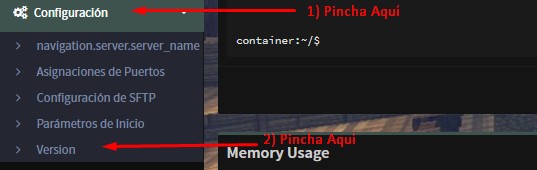
Accede al panel web de administración de tu servidor de Minecraft.
Busca la opción "Configuración" en el lado izquierdo del panel y haz clic en ella.
Se abrirá un menú desplegable. Busca y selecciona la opción "Versión".
Paso 2: Instalar Forge 1.16.5
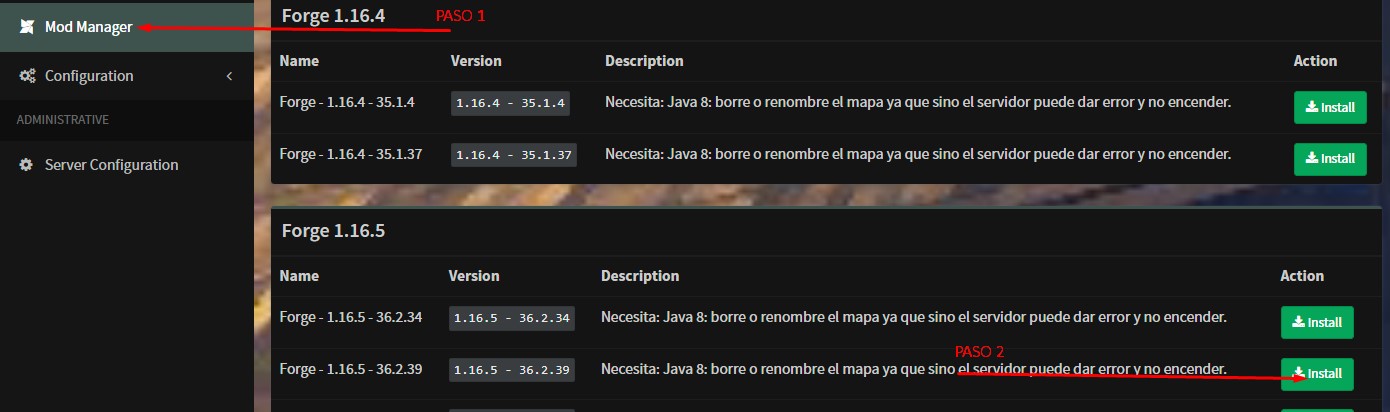
En el panel web, busca y selecciona la opción "Mod Manager". Está ubicada en el lado izquierdo, justo arriba de "Configuración".
Se abrirá un menú donde podrás seleccionar la versión de Forge que deseas instalar. En este caso, elige Forge 1.16.5.
Haz clic en el botón de instalación o en alguna opción similar que indique instalar Forge 1.16.5.
Espera a que el proceso de instalación se complete. Puede tomar unos momentos mientras se descargan los archivos necesarios.
Una vez completados estos pasos, habrás instalado Forge 1.16.5 en tu servidor de Minecraft desde el panel web. Ahora puedes comenzar a agregar mods compatibles con esta versión de Forge para personalizar tu servidor según tus preferencias. Recuerda reiniciar el servidor después de instalar o eliminar mods para que los cambios surtan efecto.
